Copilot/ChatGPTのプロンプト作成を支援するツールです。
私のブログ記事をご覧になっている読者の皆さまを想定して作成しました。
主な機能、および使用例は、ツールの下をご覧ください。
本ツールは機能改善に努めておりますが、動作を保証するものではありません。問題を発見された場合は、恐れ入りますがコメントまたはお問い合わせよりメッセージをお送りいただければ幸いです。
主な機能
役割の選択
生成AIに対して与える役割を以下より選択できます。AIが担う役割を明確にし、より専門的な回答を得られるようにします。
- 翻訳家
- 校正者
- Webライター
- テクニカルライター
- セキュリティエンジニア
- ネットワークエンジニア
- ソフトウェアエンジニア/プログラマ
- クラウドエンジニア
- AI研究者
- データサイエンティスト
アクションの選択
生成AIに対して、以下の目的に合わせてアクションを選ぶことで、AIに具体的なタスクを与えます。
- 翻訳
- 校正
- 要約
- 解説
- 設定ファイル作成
- コード生成
出力言語の選択
日本語または英語を出力言語として選択できます。
オプション設定
オプションを設定することで、より細かな指示をAIに与えます。
- 要約:要約の文字数 ※デフォルトは「100文字」
- 解説:出力形式(指定なし、箇条書き、構造化)※デフォルトは「指定なし」
- 設定ファイル作成:設定対象(Cisco、Fortigate、Paloalto)を指定。「その他」を選択することで、手入力によるカスタム指定も可 ※デフォルトは「Cisco」
- コード生成:プログラミング言語(Python、JavaScript、Bash、PowerShell)を指定。「その他」を選択することで、手入力によるカスタム指定も可 ※デフォルトは「Python」
使用例
英語から日本語への翻訳
- 「役割」で「翻訳家」を選択
- 「アクション」で「翻訳」を選択
- 「出力言語」で「日本語」を選択
- 「入力テキスト」に翻訳したい英語の文章を入力
- 「プロンプトを生成」をクリック
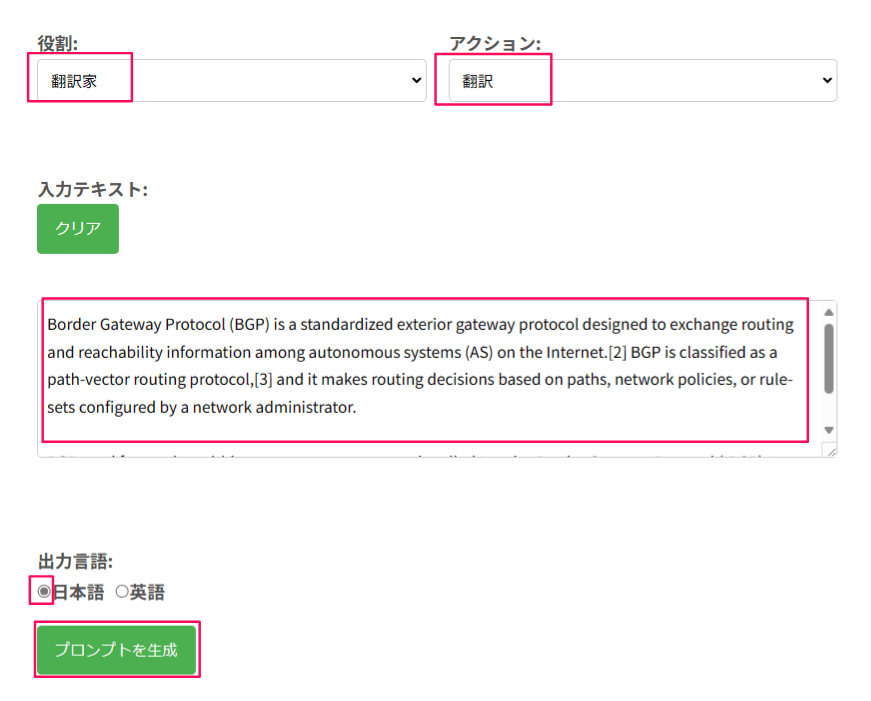
Pythonコードの生成
- 「役割」で「ソフトウェアエンジニア」を選択
- 「アクション」で「コード生成」を選択
- 「プログラミング言語」で「Python」を選択
- 「入力テキスト」に実装したい内容を入力
- 「プロンプトを生成」をクリック
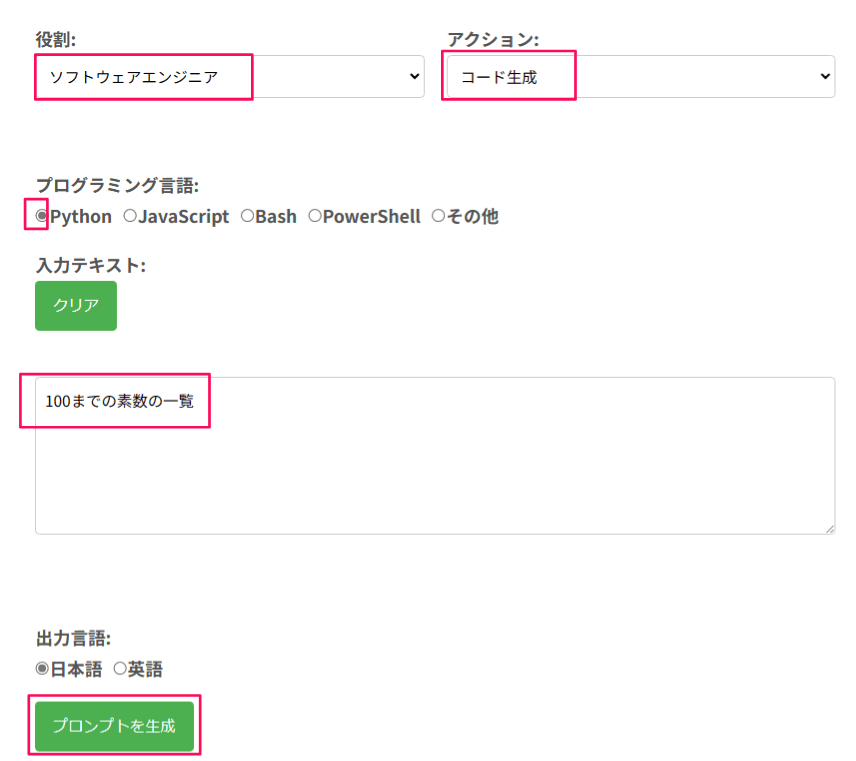
設定ファイルの作成(Cisco)
- 「役割」で「ネットワークエンジニア」を選択
- 「アクション」で「設定ファイル作成」を選択
- 「作成対象」で「Cisco」を選択
- 「入力テキスト」に実装したい内容を入力
- 「プロンプトを生成」をクリック
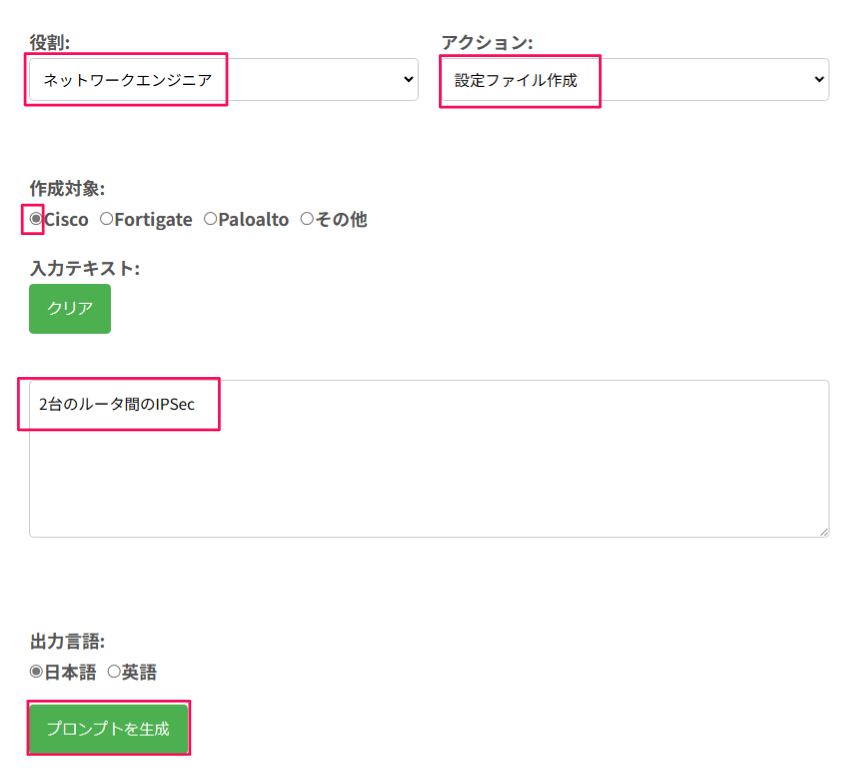
プロンプトの適用例(Microsoft Edge)
生成されたプロンプトは、そのままコピーして Copilot や ChatGPT に貼り付けるだけで使用できます。
Microsoft Edge では、右上の「画面を分割する」をクリックすると、ブラウザ上で画面が分割されます。
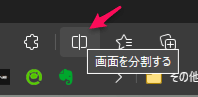
例えば、左に本記事、右にChatGPTのチャット画面を表示させることもできます。
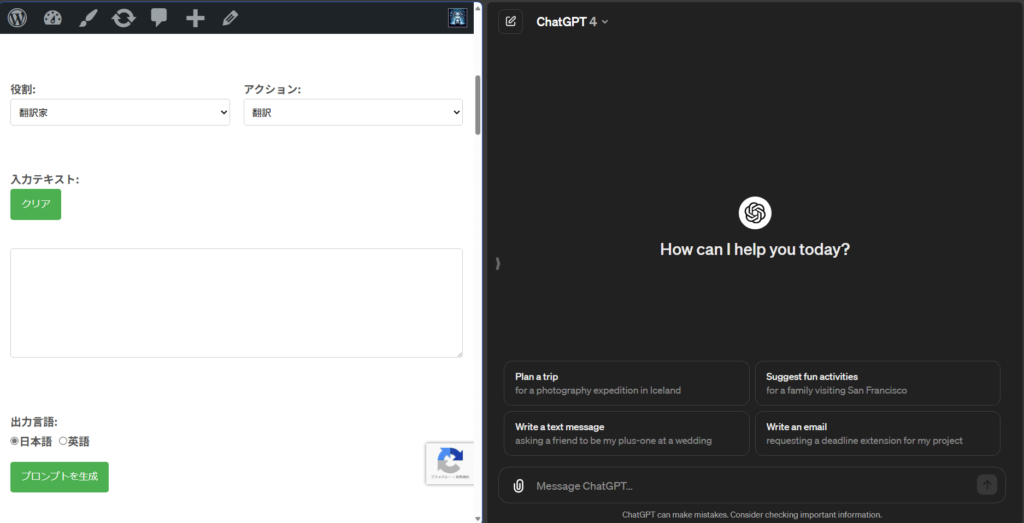
「コピー」ボタン(①)を押せば、すぐにクリップボードにコピーされます(②)。それをChatGPTのプロンプト入力に「ペースト」(③)すると便利です。
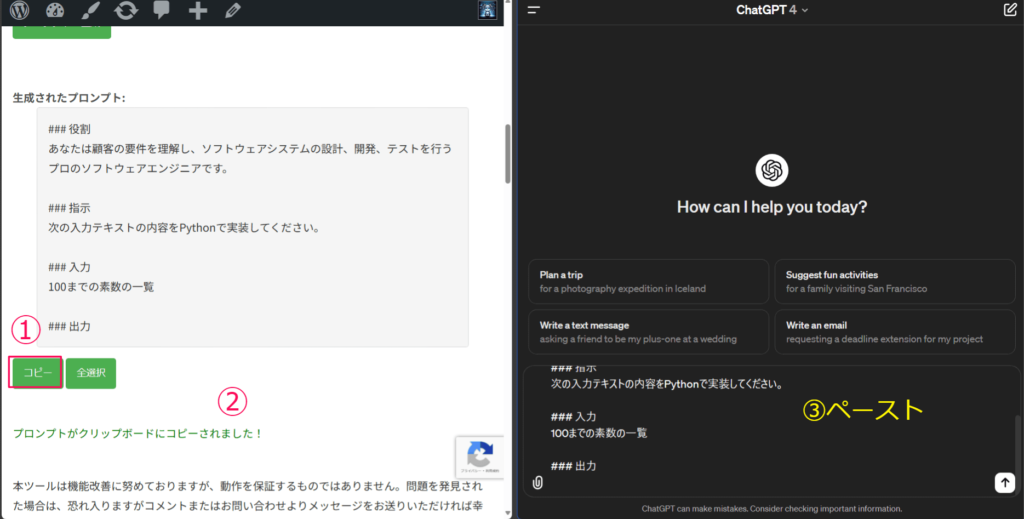
また、「全選択」ボタンをクリックする(①)と、プロンプト全体を選択した状態になり、「Copilotに質問する」をクリックします。(②)
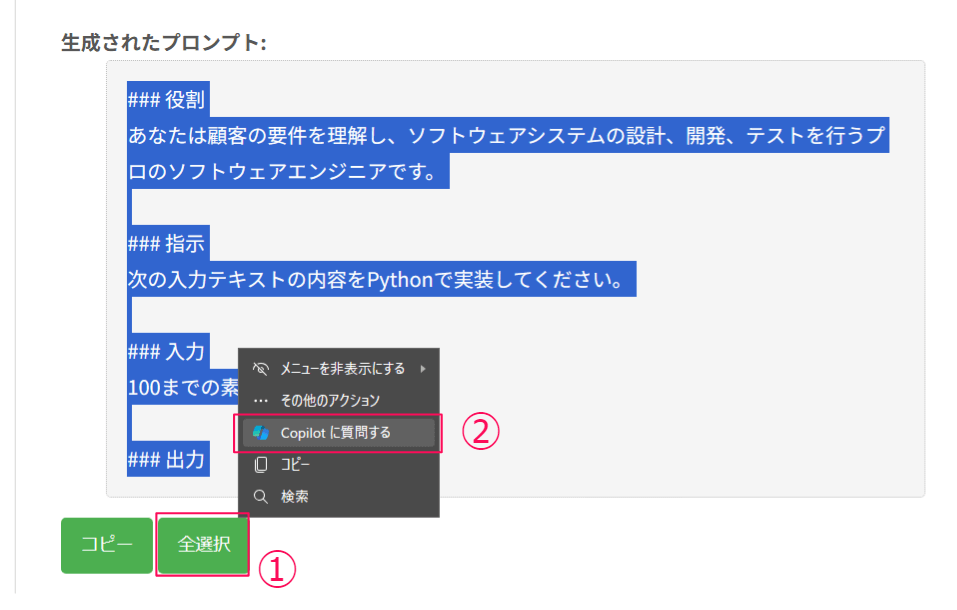
すると、プロンプトがペーストされ、Copilotが質問に回答します。
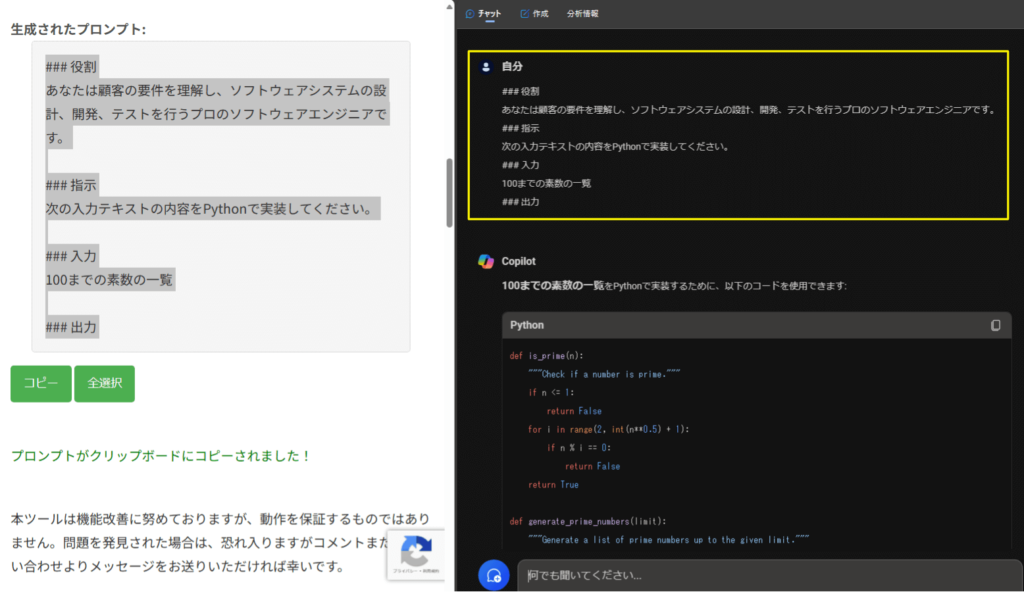
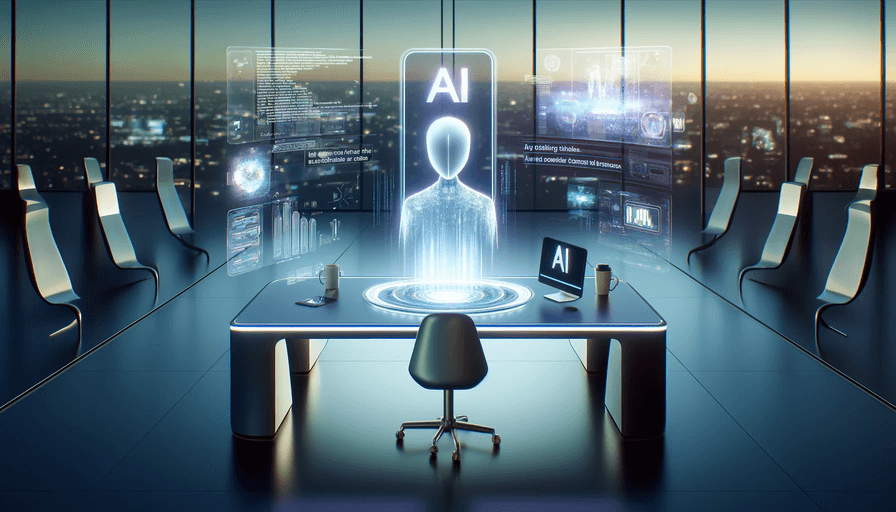
コメント